web page에서 로그인하면 다양한 옵션이 보이는 것을 확인했었다.
오늘은 그 옵션들을 살펴보고자 한다.
1. Preferences

Layout Columns: 화면 크기.
값이 1일 때 아래와 같이 페이지에 꽉차게 나온다.

4일 때 가장 작게 나온다.
Layout Rows는 Fit Frames Vertically가 ON일 때만 나타나는 메뉴인데, layout column과 row인걸 봐서는 화면 위치인것 같다. 근데 Row를 아무리 조절해도 뭔가 바뀌지가 않는다.
Framerate 는 초당 프레임 수. 100으로 두는게 정신건강에 좋다(이것도 빠르진 않음;;) 표시단위가 퍼센티지인것 같고, 실제로 몇 프레임인지는 아랫쪽 옵션에서 다룬다.
Resolution Dimmer는 해상도. 100으로 두는게 역시 정신건강에 좋다. 마찬가지로 실제 해상도가 몇인지는 아랫쪽 옵션에서 다룬다.
2. General Settings

일반적인 셋팅. admin 계정과 Surveillance 계정을 설정할 수 있다. Timezone과 Hostname도 설정할 수 있다.
촬영되고 있는 영상아래를 보면 날짜는 맞으나 시간이 틀린것이 보인다... timezone수정해주자...
그리고 motioneye version이 표시되어 있다. 체크해서 업데이트도 가능하다.
전원을 끌 수도 있고 재부팅도 가능하다.
설정의 backup및 복원도.
3. Network

기본설정은 유선랜인데, 무선랜으로 설정할 수 있다.
Wireless Network를 ON시켜준 뒤 무선공유기 SSID와 password를 입력해주면 된다.
IP도 자동/수동 설정해줄 수 있다.
4. Services

FTP, Samba, SSH를 제공한다. FTP와 Samba는 저장된 영상 가져올 때 유용할 것 같다.
그러고보니 이거 처음 설치했을때 SSH 동작하는것은 확인했었다.
4. Export Settings

뭐가 이렇게 많냐.
Network Link Watch는 network 연결상태를 확인하는것 같다. 20초동안 연결이 안되면 무슨일이 발생하는가? 알아봐야겠군.
Connectivity Watch는 다른 네트워크와의 연결을 확인하는것 같다.
Date Method. 날짜시간값의 동기화 방식을 선택한다.
HTTP port 설정.
Motion Binary. motion detecting 기능이 있는 "motion"실행 바이너리의 경로 지정인 것 같다.
내가 새로 빌드해서 뭔가를 하지 않는 이상 그대로 두면 될것 같다.
5. Video Device

카메라에 대한 설정.
automatic brightness는 카메라가 조도를 감지하여 조리개값을 조절하는 것(일것이다)
상세한 frame rate와 resolution이 여기 있었네.
6. File Storage

뭔가 영상을 저장할 때 사용하는 기능일것인데, 언제 저장할때 쓰는지 등등.. 의 내용을 모르겠다.
7. Text Overay
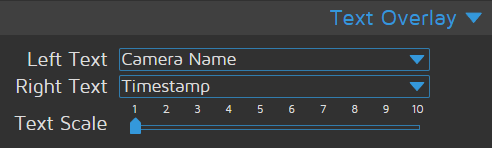
화면 아랫쪽에 표시되는 text들에 대한 설정일 것인데, 눌러도 변화가 없다. 재부팅해야 적용되나.
8. Video Streaming
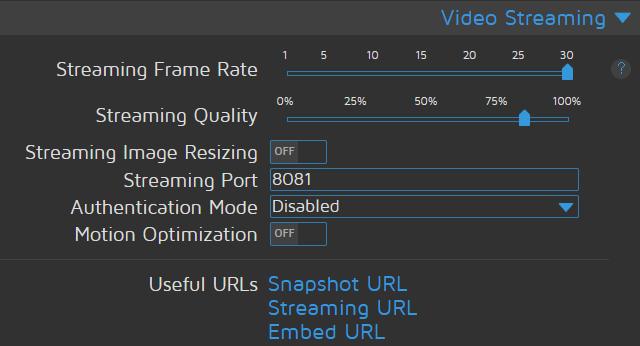
Streaming에 대한 Frame rate와 quality를 설정하는 옵션이 따로 있다.
Frame rate는 무조건 높은게 좋지않을까 싶다...
오잉? streaming port가 따로있네? 싶어서 뒤에 8081포트를 입력하고 접속해보면 로그인이나 메뉴만 없을 뿐이지 같은 화면이 나온다.
Useful URLs에 세개를 눌러보면 url이 나온다.

해당 URL을 GET으로 호출하면 해당 기능이 동작하는 링크인 듯 하다.
9. Still Images
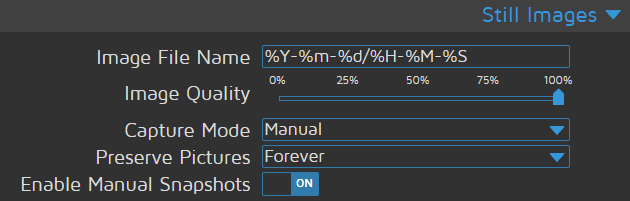
Still cut image 저장시 옵션인 듯.
filename은 말그대로 이미지파일 이름.
capture mode를 설정할 수 있는데 motion triggered로 모션감지시 캡쳐를 할 수 있고, interval로 일정 간격마다 캡쳐를 할 수 있다.
Preserve Pictures사진 저장기간도 설정할 수 있다.
10. Movies
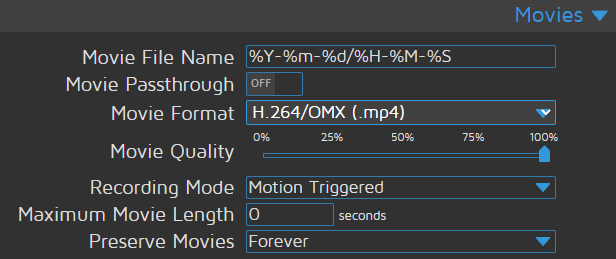
movie 역시 캡쳐와 같은 기능을 지정할 수 있다.
추가적으로 무비 퀄리티와 최대 길이를 지정할 수 있다.
11. Motion Detection
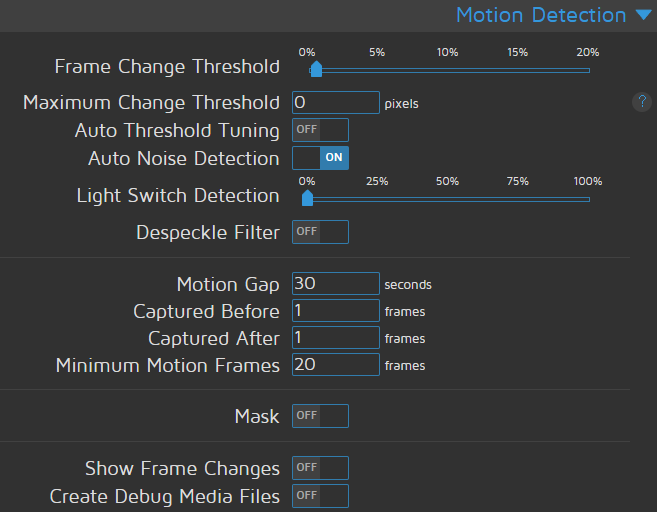
motion detect.. 내가 원하던 기능!! 이것은 다른 기능 구현과 관련하여 따로 살펴보고싶다.
12. Motion Notifications
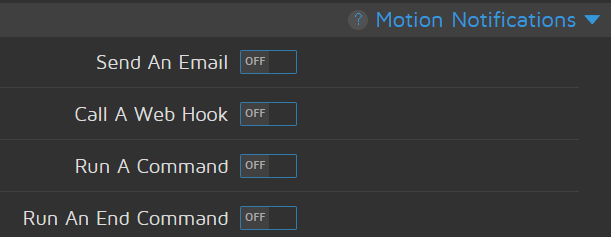
motion이 감지되었을 때 어떤 방식으로 알림을 줄 지 선택한다.
email로 보낼 수도 있고. web hook으로 실시간 이벤트를 발생시킬 수도 있다.
run a command를 선택하면 명령어를 실행시킬 수 있다.
13. Working Schedule
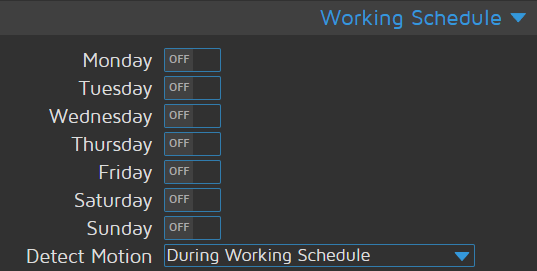
워딩 그대로 디텍팅 스케쥴.
다음엔 모션디텍팅이 어떻게 동작하는지 살펴봐야겠다.
'개발Study > IP Camera' 카테고리의 다른 글
| make IP camera using raspberry pi 4 (5) django server (0) | 2022.01.28 |
|---|---|
| make IP camera using raspberry pi 4 (4) motion detect test (0) | 2022.01.28 |
| Web hook (0) | 2022.01.25 |
| make IP camera using raspberry pi 4 (3) motion detect (0) | 2022.01.19 |
| make IP camera using raspberry pi 4 (1) motion eye (0) | 2022.01.11 |



댓글